HP rp5800 Retail System Manuel utilisateur
PDF
Télécharger
Document
Scanner de codes-barres sans fil HP Value Guide de l’utilisateur © 2014 Hewlett-Packard Development Company, L.P. Bluetooth est une marque de commerce de son propriétaire, utilisée sous licence par HewlettPackard Company. Microsoft et Windows sont des marques commerciales ou des marques déposées de Microsoft Corporation aux ÉtatsUnis et/ou dans d’autres pays. Les informations contenues dans le présent document peuvent faire l'objet de modifications sans préavis. Les seules garanties applicables aux produits et services HP sont énoncées dans les déclarations de garantie expresse jointes à ces produits et services. Aucune partie du présent document ne saurait être interprétée comme une garantie supplémentaire. HP ne saurait être tenu responsable des éventuelles erreurs techniques ou d'édition contenues dans ce guide, ni des omissions. Première édition : Novembre 2014 Référence du document : 806273-051 À propos de ce guide Ce guide fournit des informations sur la configuration et l'utilisation du scanner de codes-barres sans fil HP Value. AVERTISSEMENT ! Ce symbole signale des instructions dont le non-respect pourrait entraîner des blessures ou la mort. ATTENTION : Ce symbole signale des instructions dont le non-respect pourrait entraîner des dommages pour le matériel ou la perte d'informations. REMARQUE : Ce symbole signale des informations supplémentaires importantes. iii iv À propos de ce guide Sommaire 1 Installation rapide ......................................................................................................................................... 1 Pilotes OPOS .......................................................................................................................................................... 2 Retour chariot ........................................................................................................................................................ 2 Tabulation .............................................................................................................................................................. 4 Volume ................................................................................................................................................................... 5 2 Caractéristiques du produit ............................................................................................................................ 7 Scanner de codes-barres sans fil HP Value ........................................................................................................... 7 3 Sécurité et maintenance ................................................................................................................................ 8 Recommandations liées à l'ergonomie ................................................................................................................. 8 Nettoyage .............................................................................................................................................................. 9 4 Configuration et utilisation du scanner ......................................................................................................... 10 Verrouillage du scanner sur la station de base ................................................................................................... 10 Connexion de la station de base ......................................................................................................................... 12 Connexion et routage de la station de base ..................................................................................... 12 Disposition du système et du réseau ................................................................................................ 14 Utilisation de la base ......................................................................................................................... 15 Voyants de la base .......................................................................................................... 15 Recharge des batteries ........................................................................................................................................ 16 Informations de sécurité relatives aux batteries ............................................................................................... 16 Remplacement de la batterie .............................................................................................................................. 18 Utilisation du scanner .......................................................................................................................................... 19 Liage du lecteur ................................................................................................................................................... 20 Liage des appareils à radiofréquences avec la base ........................................................................ 20 Liage du scanner à un adaptateur Bluetooth en mode profil port série .......................................... 20 Liage à un adaptateur Bluetooth en mode HID ................................................................................ 20 Code PIN variable .............................................................................................................................. 21 Mode pays du HID .............................................................................................................................. 21 État de verrouillage des majuscules en mode HID ........................................................................... 21 v Mode Alt HID ...................................................................................................................................... 22 Arrêt ..................................................................................................................................................................... 22 Mode pays ............................................................................................................................................................ 23 État du verrouillage des majuscules ................................................................................................................... 26 Sélection du type d'interface de la base ............................................................................................................. 27 Sélection de l'interface ...................................................................................................................... 27 Configuration de l'interface ............................................................................................ 27 Interface clavier .............................................................................................................. 28 Tableaux des scan-codes ............................................................................................... 29 Mode pays ....................................................................................................................... 29 État du verrouillage des majuscules .............................................................................. 30 Verrouillage numérique (Verr Num) ............................................................................... 30 5 Programmation du scanner .......................................................................................................................... 31 Utilisation des codes-barres de programmation ................................................................................................ 31 Configuration d'autres paramètres ..................................................................................................................... 31 Restauration des paramètres par défaut du produit ......................................................................................... 31 Paramètres de lecture ......................................................................................................................................... 32 Système de visée ............................................................................................................................... 32 Durée de l'affichage du voyant vert de confirmation de lecture ..................................................... 32 6 Modes de fonctionnement ............................................................................................................................ 33 Mode de numérisation ......................................................................................................................................... 33 Mode sélectif ........................................................................................................................................................ 35 Lecture de multiples étiquettes dans un volume ............................................................................................... 35 Annexe A Assistance technique ....................................................................................................................... 36 Assistance technique en ligne ............................................................................................................................. 36 Avant d'appeler le service d'assistance technique ............................................................................................. 36 Annexe B Caractéristiques techniques ............................................................................................................. 37 Voyants DEL et indicateurs sonores ................................................................................................................... 40 Codes d’erreur ..................................................................................................................................................... 41 Voyants de la station de base ............................................................................................................................. 42 Annexe C Pavé numérique/hexadécimal ........................................................................................................... 43 vi 1 Installation rapide Vous pouvez vous servir des codes-barres contenus dans ce chapitre afin de mener rapidement des procédures de configuration pour les tâches courantes. Numérisez les codes-barres ci-après dans l'ordre qui suit pour réinitialiser le scanner aux paramètres HP par défaut. Figure 1-1 Configuration des paramètres de la station de base REMARQUE : La lecture du code-barres de « Configuration des paramètres de la station de base » ne modifie pas le type d'interface. Figure 1-2 Accéder au mode Programmation Figure 1-3 Définir les valeurs HP par défaut Figure 1-4 Quitter le mode Programmation 1 Pilotes OPOS Le scanner est livré par défaut en mode d'émulation de clavier HID (périphérique d'interface utilisateur). Afin de pouvoir utiliser le scanner de codes-barres avec des pilotes OPOS (OLE for Retail POS ; OLE pour les PdV de détail), celui-ci doit être réglé sur le mode USB COM (OPOS). Par souci de commodité, ce document présente un code-barres permettant de régler le scanner sur le mode USB COM (OPOS) ou sur l'émulation de clavier HID. Reportez-vous au Guide de référence de programmation (GRP) pour consulter la liste complète des codes-barres. Ce document se trouve sur le disque de logiciels et de documentation du système de point de vente HP fourni avec le scanner et dans le « softpaq » situé sur le site Web de l'assistance HP. Numérisez le code-barres suivant (USB COM OPOS) afin de régler le scanner sur le mode à utiliser avec les pilotes OPOS. Figure 1-5 USB COM (OPOS) Retour chariot Scannez le code barre suivant pour définir de nouveau le scanner sur les valeurs par défaut. Figure 1-6 Configuration des paramètres de la station de base REMARQUE : La lecture du code-barres de « Configuration des paramètres de la station de base » ne modifie pas le type d'interface. Si un retour chariot est requis après chaque code barre scanné, scannez les codes barre suivants de manière à: Figure 1-7 Accéder au mode Programmation 2 Chapitre 1 Installation rapide Figure 1-8 Définir les valeurs HP par défaut Figure 1-9 Définir le suffixe global Figure 1-10 0.0 Figure 1-11 D Figure 1-12 Quitter le mode suffixe global Figure 1-13 Quitter le mode Programmation Retour chariot 3 Tabulation Scannez le code barre suivant pour définir de nouveau le scanner sur les valeurs par défaut. Figure 1-14 Configuration des paramètres de la station de base REMARQUE : La lecture du code-barres de « Configuration des paramètres de la station de base » ne modifie pas le type d'interface. Si une tabulation est requise après chaque code barre scanné, scannez les codes barre suivants de manière à: Figure 1-15 Accéder au mode Programmation Figure 1-16 Définir les valeurs HP par défaut Figure 1-17 Définir le suffixe global Figure 1-18 0.0 4 Chapitre 1 Installation rapide Figure 1-19 9 Figure 1-20 Quitter le mode suffixe global Figure 1-21 Quitter le mode Programmation Volume Scannez le code barre suivant pour définir de nouveau le scanner sur les valeurs par défaut. Figure 1-22 Configuration des paramètres de la station de base Numérisez le code-barres suivant pour régler le volume du bip sonore déclenché en cas de bonne lecture : Figure 1-23 Accéder au mode Programmation Scannez un des quatre codes barre pour définir le volume désiré : Volume 5 Figure 1-24 Définir les valeurs HP par défaut Figure 1-25 Arrêt Figure 1-26 Faible Figure 1-27 Moyenne Figure 1-28 Aigüe 6 Chapitre 1 Installation rapide 2 Caractéristiques du produit Scanner de codes-barres sans fil HP Value Doté de riches fonctionnalités et de nombreuses options, le scanner de codes-barres sans fil HP Value constitue un équipement de première qualité en matière de collecte de données pour un usage général. Le scanner HP dispose d'un système optique avancé dont la tolérance aux mouvements est accrue, ce qui permet une acquisition instantanée et aisée des codes placés sur des objets en mouvement rapide. Ceci en fait le scanner idéal pour les tâches caractérisées par un flux élevé de production, comme celles menées dans les environnements de distribution ou d'industrie légère. Ce scanner présente les caractéristiques suivantes : ● Fonctionnement omnidirectionnel : pour lire un symbole, il vous suffit de placer le scanner dessus et d'appuyer sur la gâchette. Le scanner de codes-barres sans fil HP est un scanner omnidirectionnel performant : l'orientation du symbole n'est pas importante. La « lumière verte » signalant une bonne lecture vous offre des gains de productivité dans les environnements bruyants ou dans les situations où le silence est nécessaire. Lorsque le produit est utilisé avec son socle dans une position à 45°, la visée peut fonctionner comme un système de visée : ceci aide à positionner le code-barres en vue d'une lecture rapide et intuitive. ● Décodage : il décode de manière fiable tous les codes-barres 1D (linéaires) et 2D standards, notamment : ◦ les codes linéaires GS1 DataBar™ ◦ les codes postaux (poste chinoise) ◦ les codes empilés (tels que les codes GS1 DataBar empilés étendus, GS1 DataBar empilés, GS1 DataBar, omnidirectionnels empilés) Le flux de données acquis par le décodage d'un symbole est rapidement envoyé vers l'hôte. Le scanner est immédiatement disponible pour lire un autre symbole. Scanner de codes-barres sans fil HP Value 7 3 Sécurité et maintenance Recommandations liées à l'ergonomie AVERTISSEMENT ! Pour éviter ou minimiser le risque potentiel de blessures liées à la manipulation, suivez les recommandations ci-dessous. Consultez votre responsable de Santé et de sécurité local pour vous assurer que vous respectez les programmes de sécurité de votre entreprise afin d'éviter que les employés se blessent. 8 ● Réduisez ou éliminez les mouvements répétitifs ● Gardez une position naturelle ● Réduisez ou éliminez la force excessive exercée ● Gardez les objets fréquemment utilisés à portée de main ● Effectuez les tâches aux hauteurs appropriées ● Réduisez ou éliminez la vibration ● Réduisez ou éliminez la pression directe ● Fournissez des postes de travail adaptables ● Fournissez l'espace de travail adéquat ● Fournissez un environnement de travail approprié ● Améliorez les procédures de travail Chapitre 3 Sécurité et maintenance Nettoyage Les surfaces extérieures et les verres de numérisation exposés à des éclaboussements, des salissures ou des déchets doivent être nettoyés régulièrement pour assurer des performances optimales lors des opérations de numérisation. Les contacts du scanner et du socle doivent également être nettoyés au besoin pour garantir une bonne connexion. Figure 3-1 Nettoyage Utilisez un chiffon doux et sec pour nettoyer le produit. Si le produit est très sale, nettoyez-le à l'aide d'un chiffon doux humecté avec un nettoyant non agressif ou de l'alcool éthylique dilué. ATTENTION : N'utilisez pas d'agent de nettoyage abrasif ou agressif, ni de patin abrasif pour nettoyer les verres de numérisation, les contacts ou les plastiques. Ne versez ou ne vaporisez aucun liquide directement sur l'unité. Nettoyage 9 4 Configuration et utilisation du scanner Suivez les étapes ci-dessous pour connecter le scanner, pour le rendre opérationnel et pour qu'il communique avec son hôte. 1. Configurez la station de base à partir de cette page. 2. Chargez la(les) batterie(s) (reportez-vous à Recharge des batteries à la page 16). 3. Reliez le scanner à la station de base (reportez-vous à Liage du lecteur à la page 20). 4. Sélectionnez le type d'interface (reportez-vous à Sélection du type d'interface de la base à la page 27). 5. Configurez le scanner comme décrit dans Programmation du scanner à la page 31 (facultatif, cela dépend des paramètres nécessaires). Verrouillage du scanner sur la station de base La station de base est pourvue d'un mécanisme de verrouillage afin d'assurer un contact électrique entre le scanner et la station de base en cas de mouvements involontaires. Figure 4-1 Levier de verrouillage Pour verrouiller le scanner à la station de base : 1. 10 Insérez le scanner sur la station de base. Le levier de verrouillage se trouve sur la position dégagée, vers le bas de la station de base. Chapitre 4 Configuration et utilisation du scanner Figure 4-2 Verrouillage du levier en position dégagée 2. Procédez au verrouillage en poussant le levier complètement vers le haut. Figure 4-3 Levier en position verrouillée REMARQUE : Il est recommandé de verrouiller le scanner à la fin de la période de travail ou lorsque ce dernier n'est pas utilisé pendant une période de temps prolongée. Ainsi, le scanner est inséré correctement et la batterie peut se recharger complètement. Verrouillage du scanner sur la station de base 11 Connexion de la station de base Vous pouvez connecter la station de base à un terminal, un PC ou un autre appareil hôte. Mettez l'hôte hors tension avant toute connexion et consultez son mode d'emploi (si nécessaire) avant de continuer. Branchez le câble d'interface avant de mettre la station de base sous tension. REMARQUE : Le scanner peut également être alimenté par le terminal. Dans le cas d'une alimentation par terminal, le chargeur de batterie est automatiquement réglé sur charge lente. Avec certaines interfaces, hôtes ou longueurs de câble, il peut être recommandé d'utiliser un bloc d'alimentation externe à des fins de rechargement optimal (reportez-vous à Caractéristiques techniques à la page 37 pour plus de détails). Connexion et routage de la station de base 1. Retirez le couvercle de protection des câbles en caoutchouc (1) de la partie inférieure de la station de base. 2. Branchez solidement le câble d'alimentation (2) et les connecteurs de câbles d'interface (3) dans leurs ports respectifs ; ceux-ci sont situés sous la station de base. Figure 4-4 Câbles de raccordement 12 Chapitre 4 Configuration et utilisation du scanner 3. Une fois que les câbles sont branchés, réinsérez le couvercle de protection des câbles. Figure 4-5 Réinsertion du couvercle de protection des câbles 4. Connectez à un adaptateur secteur et branchez le cordon d'alimentation secteur sur la prise électrique murale. Figure 4-6 Connexion de la station de base 1 Câble d'interface 4 Adaptateur AC/DC 2 Station de base 5 Prise électrique murale 3 Cordon d’alimentation c.c. Connexion à l'appareil hôte — Vérifiez avant la connexion que le type de câble du scanner est compatible avec votre appareil hôte. REMARQUE : Le scanner peut être configuré de manière qu'un code PIN soit demandé lors de la connexion à l'hôte. En cas d'ajout d'un nouvel équipement à un système utilisant un code PIN confidentiel, veuillez consulter au préalable le Guide de référence de programmation (GRP) pour obtenir plus d'informations. La plupart des connexions se font directement sur l'appareil hôte, comme indiqué ci-après. Les câbles d'interface clavier (Keyborard Wedge) ont une connexion en « Y » : l'extrémité femelle s'accouple avec l'extrémité mâle à partir du clavier et l'autre extrémité est reliée au port clavier du terminal/PC. Connexion de la station de base 13 Figure 4-7 Connexion à l'appareil hôte 1 Station de base 4 IBM 2 USB 5 Keyboard Wedge (Interface clavier) 3 Wand Raccordement électrique — Branchez l'adaptateur secteur sur une prise électrique murale c.a. homologuée en veillant à ce que le câble soit tourné vers le bas afin d'éviter toute tension sur la prise. Disposition du système et du réseau La configuration classique, avec l'appareil hôte et la station de base, est illustrée ci-après. Figure 4-8 Disposition du scanner 14 1 Équipement hôte 2 Scanner 3 Chapitre 4 Configuration et utilisation du scanner Station de base Utilisation de la base Voyants de la base Les voyants sur la base indiquent des informations à son sujet, ainsi que l'état de charge de la batterie, comme indiqué ci-dessous. Figure 4-9 Voyants de la station de base N° 1 Icône VOYANT ÉTAT Alimentation / données Jaune fixe = la base est sous tension. Jaune clignotant = la base reçoit des données et des commandes de la part de l'hôte ou du scanner. 2 Chargement Rouge fixe = la batterie est en cours de chargement. 2 Charge terminée Vert fixe = la batterie est entièrement chargée. 2 Chargement + Charge terminée Rouge et vert clignotant ensemble = le lecteur n'est pas placé correctement sur la base. Connexion de la station de base 15 Recharge des batteries La batterie peut être rechargée en connectant le scanner directement à un hôte via le connecteur Micro USB situé dans la partie inférieure de la poignée, comme indiqué ci-dessous. Figure 4-10 Connecteur Micro USB Sinon, vous pouvez placer simplement le scanner sur la station de base. Une fois le scanner bien installé sur son socle, il émet un signal strident pour indiquer que le socle a bien détecté la connexion. Les voyants de la base (comme illustré dans Voyants de la base à la page 15) indiquent alors l'état de la batterie. REMARQUE : Avant d'utiliser la batterie, veuillez lire la section « Informations de sécurité relatives aux batteries » ci-dessous. HP vous recommande de remplacer annuellement les batteries rechargeables pour garantir des performances maximales. Informations de sécurité relatives aux batteries Pour installer, charger ou effectuer toute autre action sur la batterie, suivez les instructions de ce manuel. AVERTISSEMENT ! Ne déchargez pas la batterie en employant un autre appareil que le scanner. Lorsque la batterie est utilisée avec d'autres appareils que le produit désigné, elle peut s'endommager ou voir sa durée de vie réduite. Si l'appareil entraine une circulation anormale de courant électrique, la batterie risque de chauffer, exploser ou s'enflammer, et causer ainsi des blessures graves. Les batteries au lithium-ion peuvent chauffer, exploser ou s'enflammer, et causer des blessures graves si elles sont soumises à un usage abusif. Veillez à suivre les consignes de sécurité figurant dans ce guide. 16 Chapitre 4 Configuration et utilisation du scanner AVERTISSEMENT ! N'exposez pas le bloc de batteries au feu ou à la chaleur. Ne reliez pas les bornes positive et négative du bloc de batteries avec un objet métallique (par exemple un fil électrique). Ne transportez ni stockez le bloc de batteries avec des objets métalliques. Ne percez pas le bloc de batteries avec des clous, ne le frappez pas avec un marteau, ne marchez pas dessus et ne le soumettez à aucun autre impact ou choc important. N'effectuez pas de soudure directement sur le bloc de batteries. N'exposez pas le bloc de batteries à des liquides et faites en sorte que la batterie ne soit pas mouillée. Ne soumettez pas les contacts du bloc de batteries à des tensions électriques. AVERTISSEMENT ! Dans le cas où le bloc de batteries subirait une fuite et que le fluide s'infiltre dans un de vos yeux, ne frottez pas votre œil. Rincez-le abondamment à l'eau et faites immédiatement appel à des soins médicaux. En l'absence de traitement, le fluide de la batterie peut provoquer des lésions oculaires. ATTENTION : Veillez à recharger la batterie sous une température entre 0 et 40° C (32 - 104° F). Employez uniquement les blocs d'alimentation, blocs de batteries, chargeurs et stations agréées par votre revendeur HP. L'utilisation de tout autre bloc d'alimentation peut endommager l'appareil et annuler votre garantie. Ne démontez ni modifiez la batterie. La batterie contient des dispositifs de sécurité et de protection, et leur endommagement peut provoquer l'échauffement, l'explosion ou la combustion de la batterie. ATTENTION : Ne placez pas la batterie dans ou à proximité d'un feu, sur un poêle ou tout autre emplacement à température élevée. Ne laissez pas la batterie en plein soleil. Ne l'utilisez ni la conservez à l'intérieur d'un véhicule par temps chaud. Ceci peut provoquer l'échauffement, l'explosion ou la combustion de la batterie. Une telle utilisation de la batterie peut également entrainer une perte de performance et une diminution de sa durée de vie. ATTENTION : Ne placez pas la batterie dans un four à micro-ondes, dans des conteneurs à haute pression ou sur un équipement de cuisine à induction. Cessez immédiatement d'utiliser la batterie si, lors de son utilisation, chargement ou rangement, la batterie émet une odeur inhabituelle ou de la chaleur, change de couleur ou de forme, ou parait anormale pour tout autre raison. Ne remplacez pas le bloc de batteries lorsque l'appareil est sous tension. Ne retirez ni dégradez l'étiquette du bloc de batteries. N'utilisez pas le bloc de batteries si une quelconque de ses pièces est endommagée. L'utilisation de la batterie par des enfants doit se faire sous surveillance. De même que les autres types de batterie, la capacité des batteries Lithium-Ion (LI) diminue avec le temps. La détérioration de la capacité est perceptible après un an de service, que la batterie soit utilisée ou non. Il est difficile de prédire avec précision la durée vie d'une batterie LI, mais les fabricants l'évaluent toutefois à 500 cycles de charge. En d'autres termes, vous pouvez vous attendre à ce que les batteries acceptent 500 cycles complets de décharge/charge avant de devoir être remplacées. Ce nombre est plus élevé en cas de cycles partiels de décharge/charge (relativement aux cycles complets). ATTENTION : Le stockage prolongé de batteries entièrement chargées ou déchargées est à éviter. Informations de sécurité relatives aux batteries 17 ATTENTION : En cas de stockage prolongé, et uniquement dans un tel cas, il est recommandé d'éviter une décharge totale de la batterie et de recharger partiellement la batterie tous les trois mois pour conserver son état de charge à un niveau moyen. À titre de référence, effectuez tous les trois mois une recharge rapide de 20 minutes des produits utilisés afin d'éviter toute détérioration des performances des cellules. La durée de vie utile des batteries LI dépend de l'utilisation, du nombre de charges, etc. Après quoi elles doivent être retirées, notamment dans le cadre d'applications cruciales. Cessez d'utiliser une batterie montrant une perte excessive de capacité. Veillez alors à la recycler/mettre au rebut de manière appropriée et la remplacer. Collectez et recyclez les batteries usagées séparément de l'appareil afin de vous conformer aux directives européennes 2006/66/EC, 2011/65/EC, 2002/96/CE, 2012/19/EU et amendements ultérieurs, ainsi qu'aux lois et réglementations environnementales des États-Unis et de la Chine. Remplacement de la batterie REMARQUE : Avant de poursuivre, consultez la section précédente « Informations de sécurité relatives aux batteries ». HP vous recommande de remplacer annuellement les batteries rechargeables pour garantir des performances maximales. Suivez la procédure ci-dessous pour changer la batterie du lecteur : 1. Dévissez la partie inférieure de la batterie jusqu'à ce qu'elle se dégage. Figure 4-11 Vis de la batterie L'arrière de la batterie se soulève légèrement, poussé les ressorts de contact. 2. Retirez la batterie en la pivotant légèrement et en la retirant du scanner. Figure 4-12 Extraction de la batterie 18 Chapitre 4 Configuration et utilisation du scanner Pour installer la nouvelle batterie, inversez le processus : 1. Insérez la partie supérieure de la nouvelle batterie à l'intérieur de la poignée du scanner. 2. Faites pivoter la batterie vers le bas tout en poussant la partie inférieure de la batterie (afin qu'elle repose fermement sur les ressorts de contact) de sorte que les bords de celle-ci et ceux de la poignée soient alignés pendant que vous remettez la vis en bas de la poignée. Utilisation du scanner La fonction normale du scanner consiste à capturer et décoder les codes. Le système de visée est activé en appuyant sur la gâchette et il indique le champ de vision où le code-barres doit être positionné : Figure 4-13 Système de visée Figure 4-14 Code-barres linéaire Figure 4-15 Symbole de matrice 2D Un faisceau lumineux illumine l'étiquette. Le champ de vision indiqué par le système de visée sera plus petit lorsque le lecteur est proche du code-barres et plus grand lorsque celui-ci est éloigné du code. Les symboles comportant des barres ou des éléments plus petits (moins d'un millimètre) doivent être lus en les rapprochant de l'appareil. Les symboles comportant des barres ou des éléments plus grands (plus d'un millimètre) doivent être lus en les éloignant de l'appareil. Si le système de visée est centré, vous obtiendrez une bonne lecture. La lecture réussie est signalée par un son ainsi que par un voyant vert de confirmation. Utilisation du scanner 19 Reportez-vous au Guide de référence de programmation (GRP) pour en savoir plus sur cette fonction et les autres paramètres programmables. Liage du lecteur Liage des appareils à radiofréquences avec la base Dans le cas des appareils à radiofréquences, il est nécessaire de relier l'équipement portatif avec la base avant de configurer l'interface. Pour relier le lecteur à main à la base, appuyez sur la gâchette pour le rendre actif et posez-le sur la base. Si le lecteur a précédemment été lié à une autre base, vous devez d'abord appuyer et maintenir enfoncé le bouton sur la base (>5 secondes), puis numériser le code-barres Délier avant de le relier à la nouvelle base. Figure 4-16 Délier Liage du scanner à un adaptateur Bluetooth en mode profil port série 1. Installez les pilotes fournis avec l'adaptateur Bluetooth. 2. Numérisez l'étiquette Activer le liage RF avec le serveur ci-dessous afin de rendre le scanner visible pour l'ordinateur hôte. 3. Utilisez le gestionnaire Bluetooth de l'ordinateur hôte pour « Découvrir de nouveaux périphériques » et sélectionnez « HP Wireless Bluetooth Scanner » (Scanner Bluetooth sans fil HP). Si vous recevez un message d'erreur, il peut être nécessaire de désactiver la fonction de sécurité de l'appareil. 4. Utilisez un programme de terminal RS-232 pour afficher les données entrantes sur le port désigné par le gestionnaire Bluetooth de l'ordinateur. Figure 4-17 Activer le liage RF avec le serveur Liage à un adaptateur Bluetooth en mode HID 20 1. Installez les pilotes fournis avec l'adaptateur Bluetooth. 2. Numérisez l'étiquette Relier au PC en mode HID ci-dessous. 3. Utilisez le gestionnaire Bluetooth de l'ordinateur hôte pour « Découvrir de nouveaux périphériques » et sélectionnez « HP Wireless Bluetooth Scanner » (Scanner Bluetooth sans fil HP). Si vous recevez un message d'erreur, il peut être nécessaire de désactiver la fonction de sécurité de l'appareil. Chapitre 4 Configuration et utilisation du scanner 4. Utilisez un éditeur de texte pour afficher les données entrantes sur le port désigné par le gestionnaire Bluetooth de l'ordinateur. Figure 4-18 Reliez au PC en mode HID REMARQUE : Le scanner peut être configuré de manière qu'un code PIN soit demandé lors de la connexion. Si vous souhaitez configurer un code PIN ou ajouter un nouvel équipement à un système utilisant un code PIN confidentiel, veuillez consulter le Guide de référence de programmation (GRP) pour obtenir plus informations. Code PIN variable Certains pilotes de Bluetooth sur l'appareil hôte (tels que WIDCOMM et BlueSoleil 8) nécessitent un code PIN variable. Lors de la tentative de connexion, l'application affiche une fenêtre comprenant un code PIN ; celui-ci doit être saisi lors de l'utilisation du scanner. Lire le code-barres « Code PIN Variable » et redémarrez la séquence de l'étape 2 ci-dessus. Figure 4-19 Code PIN variable Lorsque vous entendez le bip et que vous voyez le voyant vert clignoter pour indiquer que le lecteur attend la saisie d'une entrée alphanumérique, entrez le code PIN variable requis en numérisant les codes-barres situés dans la section « Pavé numérique/hexadécimal » au verso de ce manuel. Terminez en numérisant l'étiquette Quitter code PIN Variable en mode HID. Figure 4-20 Quitter code PIN Variable en mode HID Mode pays du HID Lorsque le scanner est connecté à un adaptateur Bluetooth en mode HID, il se peut que vous souhaitiez définir le pays où se trouve votre PC. Accédez au « Mode pays » et numérisez une des étiquettes de commande. État de verrouillage des majuscules en mode HID Cette option indique le format dans lequel le scanner envoie les données caractères. Reportez-vous à la section État du verrouillage des majuscules à la page 26 pour obtenir les étiquettes de programmation. Liage du lecteur 21 Mode Alt HID Lisez l'étiquette de commande ci-dessous pour la fonction Mode Alt HID. Figure 4-21 ENTER/EXIT PROGRAMMING MODE Figure 4-22 Mode Alt HID = Désactivé Figure 4-23 Mode Alt HID = Activé Arrêt Numérisez le code-barres ci-dessous pour éteindre le lecteur à main. Il vous suffit ensuite d'appuyer sur la gâchette pour le rallumer. Figure 4-24 Mise hors tension (Power off) 22 Chapitre 4 Configuration et utilisation du scanner Mode pays REMARQUE : Les codes-barres suivants peuvent être utilisés en mode HID (lorsque le scanner est connecté à l'aide du Bluetooth) ou pour configurer la base. Configuration du mode HID : Numérisez l'un des codes-barres qui figurent dans le tableau ci-après pour définir le pays où se trouve votre PC. Configuration de base : Seules les interfaces suivantes prennent en charge TOUS les modes pays : ● Clavier USB (sans encodage des touches alternatif) ● AT, PS/2 25-286, 30-286, 50, 50Z, 60, 70, 80, 90 et 95 avec encodage standard des touches ● Keyboard Wedge pour IBM AT PS2 avec encodage standard des touches, mais sans clavier externe ● AT, PS/2 25-286, 30-286, 50, 50Z, 60, 70, 80, 90 et 95 sans touche Alternative ● Keyboard Wedge pour IBM AT PS2 sans encodage des touches alternatif et sans clavier externe Toutes les autres interfaces prennent en charge les pays suivants UNIQUEMENT : États-Unis, Belgique, Grande-Bretagne, France, Allemagne, Italie, Espagne, Suède. Figure 4-25 ENTER/EXIT PROGRAMMING MODE Figure 4-26 Mode pays = États-Unis Figure 4-27 Mode pays = Belgique Figure 4-28 Mode pays = Grande-Bretagne Figure 4-29 Mode pays = Croatie* Mode pays 23 Figure 4-30 Mode pays = République tchèque* Figure 4-31 Mode pays = Danemark* Figure 4-32 Mode pays = France Figure 4-33 Mode pays = Français canadien* Figure 4-34 Mode pays = Allemagne Figure 4-35 Mode pays = Hongrie* Figure 4-36 Mode pays = Italie Figure 4-37 Mode pays = 106 touches - japonais* Figure 4-38 Mode pays = Lituanie* 24 Chapitre 4 Configuration et utilisation du scanner Figure 4-39 Mode pays = Norvège* Figure 4-40 Mode pays = Pologne* Figure 4-41 Mode pays = Portugal* Figure 4-42 Mode pays = Roumanie* Figure 4-43 Mode pays = Espagne Figure 4-44 Mode pays = Suède Figure 4-45 Mode pays = Slovaquie* Figure 4-46 Mode pays = Suisse* * Prend en charge uniquement les interfaces répertoriées dans la description de la fonction Mode pays (configuration de la base uniquement) Mode pays 25 État du verrouillage des majuscules REMARQUE : Les codes-barres suivants peuvent être utilisés en mode HID (lorsque le lecteur est connecté à l'aide du Bluetooth) ou pour configurer la base. Cette option indique le format dans lequel le scanner envoie les données caractères. Lorsque vous utilisez l'interface de la base, cela s'applique uniquement aux interfaces clavier Wedge. Cela ne s'applique pas lorsqu'un autre clavier d'encodage des touches alternatif est sélectionné. Figure 4-47 ENTER/EXIT PROGRAMMING MODE Figure 4-48 État de verrouillage des majuscules = Verrouillage des majuscules désactivé Figure 4-49 État de verrouillage des majuscules = Verrouillage des majuscules activé Figure 4-50 État de verrouillage des majuscules = Verrouillage des majuscules automatique 26 Chapitre 4 Configuration et utilisation du scanner Sélection du type d'interface de la base Une fois la connexion physique entre la base et son hôte réalisée, consultez la section ci-dessous pour choisir et programmer le type d'interface à laquelle connecter la base (par exemple : RS-232, Keyboard Wedge, USB, etc.), puis numérisez le code-barres approprié pour sélectionner le type d'interface adéquat pour votre système. Sélection de l'interface La base prendra en charge les interfaces hôtes suivantes : ● RS-232 ● RS-232 OPOS ● USB ● Keyboard Wedge Pour obtenir des informations supplémentaires sur chaque interface et sur les valeurs par défaut, consultez le chapitre correspondant dans le GRP. Configuration de l'interface Numérisez le code-barres de programmation qui permet de sélectionner le type d'interface correspondant au système auquel le scanner sera connecté. REMARQUE : Contrairement à d'autres fonctionnalités et options de programmation, la sélection de l'interface nécessite la lecture d'une seule étiquette de code-barres de programmation. NE lisez pas un codebarres ACCÉDER/QUITTER avant d'avoir numérisé un code-barres de sélection d'interface. Certaines interfaces nécessitent que le scanner démarre en mode désactivé lorsque celui-ci est mis sous tension. Si ce mode requiert une configuration supplémentaire, appuyez et maintenez enfoncée la gâchette pendant 5 secondes pour passer à un mode qui permet la programmation à l'aide des codes-barres. Figure 4-51 Sélectionnez l'interface standard RS-232 Figure 4-52 Sélectionnez RS-232 Wincor-Nixdorf Figure 4-53 Sélectionnez RS-232 OPOS/UPOS/JavaPOS Sélection du type d'interface de la base 27 Figure 4-54 Sélectionnez USB-COM (pour simuler l'interface standard RS-232) Figure 4-55 Sélectionnez USB-OEM (peut être utilisé pour UPOS/OPOS/JavaPOS) Interface clavier Utilisez les codes-barres de programmation pour sélectionnez des options de clavier USB et interfaces Wedge. Figure 4-56 Sélectionnez KBD-AT (AT, PS/2 25-286, 30-286, 50, 50Z, 60, 70, 80, 90 et 95 avec encodage des touches standard) Figure 4-57 Sélectionnez KBD-AT-NK (Keyboard Wedge pour IBM AT PS2 avec encodage des touches standard mais sans clavier externe) Figure 4-58 Sélectionnez KBD-AT-ALT (AT, PS/2 25-286, 30-286, 50, 50Z, 60, 70, 80, 90 et 95) Figure 4-59 Sélectionnez KBD-AT-ALT-NK (Keyboard Wedge pour IBM AT PS2 avec encodage des touches alternatif mais sans clavier externe) Figure 4-60 Sélectionnez KBD-XT (PC/XT avec encodage des touches standard) 28 Chapitre 4 Configuration et utilisation du scanner Figure 4-61 Sélectionnez KBD-IBM-3153 (Keyboard Wedge pour terminal IBM 3153) Figure 4-62 Sélectionnez KBD-IBM-M (Keyboard Wedge pour terminaux IBM 31xx, 32xx, 34xx et 37xx (makeonly keyboard)) Figure 4-63 Sélectionnez KBD-IBM-MB (Keyboard Wedge pour terminaux IBM 31xx, 32xx, 34xx et 37xx (make-break keyboard)) Figure 4-64 Sélectionnez clavier USB alternatif (clavier USB avec encodage des touches alternatif) Figure 4-65 Sélectionnez USB-KBD-APPLE (clavier USB pour ordinateurs Apple) Figure 4-66 Sélectionnez KBD-DIG-VT (Keyboard Wedge pour terminaux NUMÉRIQUES VT2xx, VT3xx et VT4xx) Figure 4-67 Sélectionnez un clavier USB (clavier USB avec encodage des touches standard) Tableaux des scan-codes Consultez le GRP pour obtenir des informations supplémentaires sur l'émulation des caractères de contrôle qui s'applique aux interfaces du clavier. Mode pays Cette fonctionnalité définie le pays/la langue pris(e) en charge par le clavier lorsqu'il est configuré par le biais de la base. Reportez-vous à la section Mode pays à la page 23 pour obtenir les informations et codes-barres de programmation. Sélection du type d'interface de la base 29 État du verrouillage des majuscules Cette option indique le format dans lequel le lecteur envoie les données caractères. Reportez-vous à la section État du verrouillage des majuscules à la page 26 pour obtenir les informations et codes-barres de programmation. Verrouillage numérique (Verr Num) Cette option indique la configuration de la touche de verrouillage numérique (Verr Num) en mode interface Keyboard Wedge. Cela s'applique uniquement aux interfaces d'encodage des touches alternatif. Cette option ne s'applique pas à un clavier USB. Figure 4-68 ENTER/EXIT PROGRAMMING MODE Figure 4-69 Verr Num = touche Verr Num inchangée Figure 4-70 Verr Num = touche Verr Num activée 30 Chapitre 4 Configuration et utilisation du scanner 5 Programmation du scanner Le scanner est configuré en usine avec un ensemble de fonctionnalités standards par défaut. Après avoir numérisé le code-barres d'interface indiqué dans la section Interfaces, sélectionnez d'autres options et personnalisez le scanner à l'aide des codes-barres de programmation présents dans le Guide de référence de programmation (GRP). Consultez la rubrique sur les fonctions correspondant à votre interface, mais aussi les chapitres Data Editing (Édition de données) et Symbologies du GRP. Utilisation des codes-barres de programmation Ce guide contient des codes-barres vous permettant de reconfigurer le scanner. Certaines étiquettes de code-barres de programmation, telle que « Paramètres par défaut du produit standard » dans ce chapitre, doivent être numérisées qu'une seule fois et individuellement pour que la modification prenne effet. D'autres codes-barres nécessitent que le scanner soit réglé sur le mode Programmation avant d'être numérisés. Numérisez une fois un code-barres ACCÉDER/QUITTER pour accéder au mode Programmation ; numérisez les paramètres de configuration souhaités ; numérisez à nouveau le code-barres ACCÉDER/ QUITTER pour accepter vos modifications, quitter le mode Programmation et revenir au mode de fonctionnement normal du scanner. Configuration d'autres paramètres Des codes-barres de programmation supplémentaires sont disponibles dans le GRP et donnent la possibilité de personnaliser les fonctionnalités de programmation. Si votre installation nécessite une programmation différente de celle des paramètres d'usine standard par défaut, reportez-vous au GRP. Restauration des paramètres par défaut du produit Reportez-vous au GRP pour obtenir une liste des paramètres d'usine standard. Si vous n'êtes pas certain des options de programmation dont dispose votre scanner ou si vous avez modifié certaines options et si vous souhaitez restaurer les paramètres d'usine, numérisez le code-barres Standard Product Default Settings (Paramètres par défaut du produit standard) ci-dessous pour copier la configuration d'usine de l'interface actuellement active vers la configuration actuelle. REMARQUE : Les paramètres d'usine par défaut sont basés sur le type d'interface. Configurez l'interface appropriée sur le scanner avant de numériser cette étiquette. Figure 5-1 Configuration des paramètres par défaut du produit Utilisation des codes-barres de programmation 31 Paramètres de lecture Visez la cible à l'aide du scanner et appuyez sur la gâchette afin de permettre au système de visée et d'éclairage (faisceau rouge) de décoder l'étiquette du code-barres. Le système de visée s'éteindra brièvement pendant l'acquisition et si aucun code n'est décodé, il s'allumera à nouveau jusqu'à la prochaine acquisition. Le système d'éclairage restera allumé jusqu'à ce que le symbole soit décodé. Si vous lisez des symboles de codes, ajustez la distance à laquelle vous tenez le scanner. Système de visée Un certain nombre d'options permettent de personnaliser le contrôle du système de visée. Reportez-vous au Guide de référence de programmation (GRP) pour obtenir les informations et codes-barres de programmation. Durée de l'affichage du voyant vert de confirmation de lecture La lecture réussie peut être signalée par une lumière verte la confirmant. Utilisez les codes-barres suivants pour spécifier la durée d'affichage du rayon lumineux réagissant en cas de lecture réussie. Figure 5-2 ENTER/EXIT PROGRAMMING MODE Figure 5-3 Durée du voyant vert = Désactiver (le voyant vert est désactivé) Figure 5-4 Durée du voyant vert = Courte (300 ms) Figure 5-5 Durée du voyant vert = Moyenne (500 ms) Figure 5-6 Durée du voyant vert = Longue (800 ms) 32 Chapitre 5 Programmation du scanner 6 Modes de fonctionnement Mode de numérisation L'imageur peut être réglé pour fonctionner selon l'un des modes de numérisation. Numérisation unique au déclenchement de la gâchette : Lorsque vous appuyez sur la gâchette, une numérisation est activée jusqu'à ce que : ● la durée programmée1 se soit écoulée ● une étiquette a été lue ● la gâchette a été relâchée Ce mode est associé à une lecture classique du lecteur à main. Numérisation multiple au maintien de la gâchette : Lorsque vous appuyez sur la gâchette, une numérisation démarre et le produit numérise jusqu'à ce que la gâchette soit relâchée ou que la durée programmée1 se soit écoulée. Lecture d'une étiquette ne désactive pas la numérisation. Le délai avant la double lecture1 empêche toute lecture multiple indésirable lorsque ce mode est activé. Numérisation multiple à l'appui de la gâchette : Lorsque vous appuyez puis relâchez la gâchette, une numérisation est activée jusqu'à ce que la durée programmée1 se soit écoulée ou que vous appuyez à nouveau sur la gâchette pour passer à un autre mode. Le délai avant la double lecture1 empêche toute lecture multiple indésirable lorsque ce mode est activé. Clignotement : Le lecteur clignote1 quel que soit le mode de la gâchette. Toujours allumé : Pas besoin d'appuyer sur la gâchette pour lire un code-barres. Le scanner est activé en permanence. Si vous appuyez sur la gâchette, le lecteur fonctionne comme s'il était en mode numérisation unique au déclenchement de la gâchette. Le délai avant la double lecture1 empêche toute lecture multiple indésirable lorsque ce mode est activé. Mode socle : Pas besoin d'appuyer sur la gâchette pour lire un code-barres. La numérisation est automatiquement activée lorsqu'un élément est placé dans le champ de vision du lecteur. Si vous appuyez sur la gâchette, le lecteur fonctionne comme s'il était en mode numérisation unique. Le délai avant la double lecture1 empêche toute lecture multiple indésirable lorsque ce mode est activé. Consultez le GRP pour obtenir des informations sur ces fonctionnalités et sur d'autres fonctionnalités programmables. 1 Mode de numérisation 33 Figure 6-1 ENTER/EXIT PROGRAMMING MODE Figure 6-2 Mode de numérisation = Numérisation unique Figure 6-3 Mode de numérisation = Numérisation multiple au maintien de la gâchette Figure 6-4 Mode de numérisation = Numérisation multiple à l'appui de la gâchette Figure 6-5 Mode de numérisation = Clignotement Figure 6-6 Mode de numérisation = Toujours allumé Figure 6-7 Mode de numérisation = Mode socle 34 Chapitre 6 Modes de fonctionnement Mode sélectif Le mode sélectif est un processus de décodage et de transmission au cours duquel les codes-barres qui ne se trouvent pas à la distance configurée du centre du champ de vision ne sont ni reconnus, ni transmis à l'hôte. Il est activé uniquement lorsque le scanner est en mode numérisation unique. Si le scanner passe à un mode de lecture différent, le mode sélectif est automatiquement désactivé. REMARQUE : Cette fonction n'est pas compatible avec la lecture de multiples étiquettes dans un volume. Consultez le GRP pour de plus amples informations. Figure 6-8 ENTER/EXIT PROGRAMMING MODE Figure 6-9 Mode sélectif = Activer Figure 6-10 Mode sélectif = Activer Lecture de multiples étiquettes dans un volume Active/désactive la fonction de décodage de plusieurs étiquettes comprises dans la même image. De nombreuses options de programmation sont disponibles pour cette fonction, reportez-vous au GRP pour obtenir de plus amples informations. Mode sélectif 35 A Assistance technique Assistance technique en ligne Pour accéder en ligne aux informations d’assistance technique, aux outils de résolution des problèmes, à l’assistance en ligne, aux forums d’experts en informatique, à la vaste base de connaissances des fabricants, aux outils de supervision et de diagnostic, consultez le site : http://www.hp.com/support. Avant d'appeler le service d'assistance technique Si vous ne parvenez pas à résoudre un problème, il vous faudra sans doute appeler le service d'assistance technique. Lors de votre appel, gardez les informations et éléments suivants à portée de main : 36 ● Si le produit est connecté à un ordinateur HP POS, fournissez le numéro de série de l’ordinateur POS ● La date d’achat indiquée sur la facture ● Le numéro des pièces situé sur le produit ● Les circonstances dans lesquelles le problème est apparu ● Les messages d’erreur reçus ● La configuration matérielle ● Le matériel et les logiciels utilisés Annexe A Assistance technique B Caractéristiques techniques Le tableau suivant contient les caractéristiques physiques, les caractéristiques des performances, l'environnement utilisateur et les informations sur la réglementation. Élément Description Caractéristiques physiques Couleur Blanc ou noir Dimensions Hauteur : 163 mm / 6,4 po Longueur : 91 mm /3,6 po Largeur : 41 mm /1,6 po Poids (sans câble) Environ 200 g / 7,1 onces (lecteur) Environ 230 g / 8,1 onces (station de recharge) Caractéristiques électriques Type de batterie Bloc de batteries Li-Ion Durée normale de décharge complète à partir d'une charge complète 6 heures avec l'alimentation de l'hôte (connexion par câble microUSB) 4 heures avec la station et un adaptateur d'alimentation externe de 12 Va 22 heures au maximum avec l'alimentation de l'hôte (auquel cas aucun adaptateur n'est requis)a Autonomie en fonctionnement (lecture en continu) 30 000 lectures (usage normal) Consommation du socle et plage d'alimentation CC en entrée 4,75 - 14 V en CC ; Puissance < 8 Wb ; 500 mA au maximum en mode d'alimentation par hôte/busb Performances Source de lumière voyants Angle d'inclinaison latéralec De -180° à 180° Angle d'inclinaison verticalec ± 40° Angle de pivotementc ± 40° Champ de vision 40° H x 26° V 37 Les temps de charge sont beaucoup plus faibles lorsque la batterie se trouve dans un état normal de fonctionnement quotidien. a b Courant d'entrée typique mesuré selon la configuration d'usine par défaut. c D'après les spécifications de la norme ISO 15423. Profondeur de champ (typique)1 Symbologie SR : Code 39 5 mil : 0,5 - 15 cm (0,2 - 5,9 po) 10 mil : 0 - 22 cm (0 - 8,7 po) 20 mil : jusqu'à 45 cm (jusqu'à 17,7 po) EAN 7,5 mil : 0 - 15 cm (0 - 5,9 po) 113 mil : 0,5 - 35 cm (0,2 - 13,8 po) PDF-417 6,6 mil : 1,0 - 130 cm (0,39 - 5,1 po) 10 mil : 0 - 21 cm (0 - 8,3 po) 15 mil : 0,5 - 24 cm (0,2 - 9,5 po) DataMatrix 10 mil : 1,0 - 13 cm (0,39 - 5,1 po) 15 mil : 0 - 18 cm (0 - 7,1 po) Code QR 10 mil : 0,5 - 13 cm (0,2 - 5,1 po) 15 mil : 0 - 18 cm (0 - 7,1 po) Largeur d’élément minimale Plage standard : 1D : résolution min. = 4 mil PDF-417 : résolution min. = 5 mil Matrice de données : résolution min. = 7 mil Contraste d’impression minimal 1 Réflectance minimum de 25 % DOF 13 millimètres basé sur EAN. Tous les autres codes 1D sont de type Code 39. Toutes les étiquettes de niveau A, lumière classique de l'environnement, 20° C, inclinaison de l'étiquette 10°. Possibilité de décodage Codes-barres 1D UPC/EAN/JAN (A, E, 13, 8) ; UPC/EAN/JAN (y compris P2 /P5) ; UPC/EAN/JAN (y compris ISBN / Bookland et ISSN) ; Coupons UPC/EAN ; Code 39 (y compris tous les symboles ASCII) ; Code 39 Trioptic ; Code39 CIP (pharmacies françaises) ; LOGMARS (Code 39 avec vérification standard des chiffres activée) ; PPT danois ; Code 32 (Pharmacode 39 italien) ; Code 128 ; Code 128 ISBT ; Interleaved 2 sur 5 ; Standard 2 sur 5 ; Interleaved 2 sur 5 CIP (HR) ; Industrial 2 sur 5; Discrete 2 sur 5; Datalogic 2 sur 5 (Code postal chinois/Chinese 2 sur 5) ; IATA 2 sur 5 Code de transport aérien ; Code 11 ; Codabar ; Codabar (NW7) ; ABC Codabar ; Code 93 ; MSI ; PZN ; Plessey ; Anker Plessey ; Follet 2 sur 5 ; GS1 DataBar Omnidirectionnel ; GS1 DataBar limité ; GS1 DataBar étendu ; GS1 DataBar tronqué ; Coupon DATABAR étendu. 2D / Codes empilés 38 Annexe B Caractéristiques techniques Possibilité de décodage Codes-barres 1D Le scanner est capable de décoder les symbologies suivantes en utilisant plusieurs cadres (c.-à-d. en décodage multitrame) : PDF-417 ; Code QR ; Aztec ; Datamatrix ; Datamatrix inverse ; La matrice de données est configurable pour les paramètres suivants : Normaux ou inversés ; Style carrée ou rectangulaires ; Longueur des données (1 - 3 600 caractères) ; MaxiCode ; Codes QR (QR, Micro QR et plusieurs codes QR) ; Aztec ; Codes postaux ; Poste australienne ; Poste japonaise ; Poste KIX ; Code Planet ; Postnet ; Code Royal Mail (RM45CC) ; Code-barres postal intelligent (IMB) ; Poste suédoise ; Poste portugaise ; LaPoste A/R 39 ; Canada - 4 états ; PDF-417 ; MacroPDF ; Micro PDF417 ; GS1 Composites (1-12) ; Codablock F ; CIP13 françaisa ; GS1 DataBar empilé ; GS1 DataBar omnidirectionnel empilé ; GS1 DataBar empilé étendu ; GSI Databar Composites ; Code Chinese Sensible ; Codes 2D inversés. REMARQUE : Le scanner est capable de contrôler le décodage normale/inversé des symboles suivants : Datamatrix, QR, QR Micro, Aztec et Code Chinese Sensible. Interfaces prises en chargeb USB Com Std., clavier USB, USB (reportez-vous à Sélection du type d'interface de la base à la page 27 pour consulter la liste des options d'interface disponibles) Standard RS-232, RS-232 Wincor-Nixdorf, RS-232 OPOS, USB Com Std., clavier USB, clavier USB alternatif, USB OEM, Keyboard Wedge (AT avec ou sans clé secondaire, IBM AT PS2 avec ou sans clé secondaire, PC-XT, IBM 3153, terminaux IBM 31xx, 32xx, 34xx, 37xx make-only et make-break keyboard, terminaux numériques VT2x, VT3xx, VT4xx, et ordinateurs Apple). Il est possible de traiter ce code avec ULE. a b Reportez-vous à la section Sélection de l'interface à la page 27 pour obtenir la liste des interfaces disponibles par type de version. Environnement utilisateur Température de fonctionnement de 0 à 50° C (32 à 122° F) Température de recharge 0 à 40 °C (32 à 104 °F) Température de stockage -20 à 70 °C (-4 à 158 °F) Humidité En fonctionnement : 5% à 90% d'humidité relative, pas de condensation Spécifications concernant les chutes Le scanner peut résister à 18 chutes de 1,5 m (4,9 pieds) sur du béton Immunité de la lumière ambiante Jusqu'à 100 000 Lux Propagation de polluants/pluie Poussière/particules IEC 529-IP42 (scanner uniquement) Niveau ESD 16 KV Caractéristiques radio Plage de fréquences 2 400 à 2 483,5 MHz Portée (à l'air libre) 25 m 39 Voyants DEL et indicateurs sonores L'avertisseur du scanner émet des bips et son voyant s'allume pour indiquer diverses fonctions ou erreurs du scanner. Une « lumière verte » facultative assure également des fonctions utiles. Les tableaux suivants répertorient ces indications. Les comportements répertoriés dans les tableaux peuvent présenter une exception : les fonctions du scanner sont programmables, il est donc possible qu'elles s'activent ou ne s'activent pas. Par exemple, certaines indications telles que le bip à l'allumage peuvent être désactivées en utilisant des étiquettes de codes-barres de programmation. 1 Indication Description Témoin Avertisseur Bip à l'allumage Le scanner est en train de s'allumer. N/A Le scanner émet quatre bips à la plus haute fréquence et au volume le plus élevé dès qu'il est allumé. Bip en cas de lecture réussie Le scanner a réussi à numériser une étiquette. Le comportement du voyant pour cet indicateur est configurable via la fonction « Good Read: When to Indicate Bonne lecture : quand l'indiquer ». (Consultez le Guide de référence de programmation pour plus d'informations). Le scanner émettra un bip monotone/bitone d'une certaine durée à la fréquence actuelle et au volume actuel dès que la numérisation d'une étiquette aura réussi. Défaillance ROM Il y a une erreur dans le logiciel/la programmation du scanner. Clignotant Le scanner émet un bip d'erreur avec le volume au maximum. Lecture d'étiquette à numérisation limitée Indique qu'aucune connexion n'est établie avec l'hôte lorsque l'interface IBM ou USB est activée. S/O Le scanner « siffle » six fois à la fréquence la plus élevé et au volume actuel. Mode Actif du scanner Le scanner est actif et prêt à numériser. La lumière du voyant est fixe1 S/O Scanner désactivé Le scanner a été désactivé par l'hôte. Le voyant clignote en continu S/O La lumière verte1 clignote momentanément Dès que la lecture d'une étiquette a réussi, le logiciel active la lumière verte pendant la durée spécifiée par la valeur configurée. S/O S/O Acquisition d'image Lorsque le scanner est prêt à acquérir une image. La lumière bleue clignote 2 fois en cas de mise à jour S/O Sauf en mode veille ou si une Durée d'affichage de la lumière en cas de lecture réussie est autre que 00 est sélectionnée Mode Programmation - les indications suivantes surviennent UNIQUEMENT lorsque le scanner est en mode Programmation. 40 INDICATION DESCRIPTION Témoin AVERTISSEUR Accès au mode Programmation par étiquettes Une étiquette de programmation valide a été numérisée. Le voyant clignote en continu Le scanner émet quatre bips à faible fréquence. Annexe B Caractéristiques techniques INDICATION DESCRIPTION Témoin AVERTISSEUR Rejet de l'étiquette par le mode Programmation par étiquettes Une étiquette a été rejetée. S/O Le scanner émet trois bips à la fréquence la plus faible et au volume actuel. Acceptation partielle de l'étiquette par le mode Programmation par étiquettes Dans les cas où plusieurs étiquettes doivent être numérisées pour programmer une fonctionnalité, cette indication confirme chaque portion dont la numérisation a réussi. S/O Le scanner émet un court bip à la fréquence la plus élevée et au volume actuel. Acceptation de la programmation par le mode Programmation par étiquettes Une ou plusieurs options de configuration ont été programmées avec succès via des étiquettes et le scanner est a quitté le mode Programmation. S/O Le scanner émet un bip à haute fréquence puis 4 bips à faible fréquence suivis des bips de réinitialisation. Entrée d'un élément d'annulation dans le mode Programmation par étiquettes Une étiquette d'annulation a été numérisée. S/O Le scanner émet deux bips à faible fréquence et au volume actuel. Codes d’erreur Si le scanner émet au démarrage une longue tonalité, cela signifie que le scanner a échoué à son test automatique et qu'il est entré en mode d'isolation FRU (Field Replaceable Unit ; Unité remplaçable sur le terrain). Si le scanner est réinitialisé, cette séquence se répétera. Le tableau suivant décrit les clignotements du voyant et les codes par bips associés à une erreur trouvée. Nombre de clignotements du voyant/de bips Erreur Mesure corrective 1 Configuration Contactez le centre d'assistance pour obtenir de l'aide 2 Interface PCB Contactez le centre d'assistance pour obtenir de l'aide 6 PCB numérique Contactez le centre d'assistance pour obtenir de l'aide 12 Imageur Contactez le centre d'assistance pour obtenir de l'aide 15 Accéléromètre Contactez le centre d'appel Codes d’erreur 41 Voyants de la station de base 42 Indication Voyants Mise sous tension terminée Voyant jaune allumé Lecteur désactivé par l'HÔTE ou la communication avec l'hôte n'est pas établie Voyant jaune clignotant ~ 1Hz Les étiquettes/données sont transmises à l'HÔTE Voyants jaune éteint pendant 100 ms Mode Programmation Le voyant jaune clignote rapidement L'alignement de configuration avec le lecteur à main est en cours Le voyant rouge clignote rapidement Recharge de la batterie en cours Voyant rouge allumé Recharge de la batterie terminée Voyant vert allumé Erreur de recharge de la batterie Les voyants vert et rouge clignotent alternativement ~ 1Hz Aucun lecteur à main n'est placé sur le socle Voyants rouge et vert éteints Annexe B Caractéristiques techniques C Pavé numérique/hexadécimal Utilisez les codes-barres qui suivent pour saisir les chiffres comme si vous saisissiez les caractères/chiffres à l'aide d'un clavier. Figure C-1 0 Figure C-2 1 Figure C-3 2 Figure C-4 3 Figure C-5 4 Figure C-6 5 43 Figure C-7 6 Figure C-8 7 Figure C-9 8 Figure C-10 9 Figure C-11 A Figure C-12 B Figure C-13 C Figure C-14 D Figure C-15 E 44 Annexe C Pavé numérique/hexadécimal Figure C-16 F Pour le code PIN variable en mode HID uniquement : Si vous faites une erreur, numérisez le code-barres ANNULER ci-après pour abandonner et ne pas enregistrer la chaîne d'entrée. Vous pouvez ensuite redémarrer. Figure C-17 Annulation d'un code PIN variable en mode HID incomplet Terminez en numérisant l'étiquette Quitter code PIN variable en mode HID. Figure C-18 Quitter code PIN Variable en mode HID 45 ">
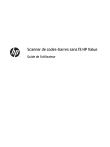
Lien public mis à jour
Le lien public vers votre chat a été mis à jour.
